Faith Evans feat. Stevie J – "A Minute" [Official Music Video]
สารบัญ:
- การเช็คอินผ่านทางโทรศัพท์สมาร์ทโฟน หรือพีซี
- การเช็คอินกับเพื่อน
- การเป็นเจ้าของ Facebook Place ของคุณ
- วิธีการปิด Facebook Places

Keep โปรดทราบว่าสถานที่ยังไม่สามารถใช้งานได้ทุกที่ในตอนนี้รายงานแรกแสดงให้เห็นว่าขณะนี้สหรัฐฯเป็นประเทศสหรัฐอเมริกาเท่านั้น แต่มีช่องว่างที่สำคัญในขณะนี้ดังนั้นคุณอาจต้องรอสักครู่
การเช็คอินผ่านทางโทรศัพท์สมาร์ทโฟน หรือพีซี


หากคุณไม่สามารถหาสถานที่ที่เหมาะสมในการเช็คอินได้คุณสามารถเรียกดูสถานที่ใกล้เคียงเพิ่มเติมได้โดยกดปุ่มลูกศรขวาใต้แท็บ Places จนกระทั่งคุณ (ถ้าคุณกำลังใช้แอพ iPhone เพียงแค่เลื่อนไปจนสุดและกด แสดงตำแหน่งใกล้เคียงเพิ่มเติม)

เมื่อคุณแตะตรวจสอบ ในคุณจะเห็นรายชื่อสถานที่ใกล้เคียงที่มีคนอื่นเช็คอินเข้าแตะที่ที่คุณต้องการเช็คอินและคุณสามารถเลือกได้ แสดงความคิดเห็นเกี่ยวกับสิ่งที่คุณกำลังทำอยู่หรือเพิ่มเพื่อน Facebook ของคุณในการเช็คอิน (กดปุ่ม คุณกำลังทำอะไร และ ติดแท็กเพื่อนกับคุณ ตามลำดับ) จากนั้นกดปุ่ม เช็คอิน ใหญ่และจะปรากฏบน News Feed ของคุณ
ในขณะที่ Places มีไว้สำหรับผู้ใช้สมาร์ทโฟนส่วนใหญ่ไม่ได้ขึ้นอยู่กับอุปกรณ์ GPS เพื่อค้นหาตำแหน่งของคุณ - คุณสามารถเช็คอินจากแล็ปท็อปหรือ iPod Touch ได้เช่นกัน เพียงแค่ไปที่ touch.facebook.com ในเบราเซอร์ของคุณ (คุณจำเป็นต้องเข้าถึงอินเทอร์เน็ตแน่นอน) และคุณสามารถเช็คอินได้จากโต๊ะหรือร้านกาแฟของคุณ
การเช็คอินกับเพื่อน
ยกเว้นกรณีที่คุณใช้ Facebook เพียงเพื่อแสดงให้ทุกคนเห็นว่าคุณเป็นตัวเป็นตนคุณที่สุดแล้วคุณจะต้องการเพิ่มเพื่อนที่คุณกำลังห้อยอยู่กับการเช็คอินใน Facebook Places ของคุณ สิ่งที่คุณต้องทำคือเลือกตัวเลือก แท็กเพื่อนกับคุณ ขณะเช็คอิน

คุณสามารถเพิ่มเพื่อนได้เฉพาะเมื่อคุณเช็คอินดังนั้นหากคุณลืมเพิ่มคนและต้องการ เพิ่มในภายหลังคุณหมดความโชคดี
อาจเป็นเรื่องยุ่งยากสำหรับผู้ใช้ที่กังวลเกี่ยวกับความเป็นส่วนตัว - ขณะที่กำลังค้นคว้าชิ้นนี้ผมได้ตรวจสอบเพื่อนร่วมงาน PCWorld ในแถบท้องถิ่นประมาณ 11:00 น. ในวันทำงาน - ดังนั้นหากคุณต้องการใช้ Facebook Places โดยไม่ต้องแจ้งให้เพื่อนของคุณเข้ามาคุณสามารถปิดใช้งานได้โดยปิด เพื่อนสามารถตรวจสอบฉันในตำแหน่ง ในการตั้งค่าความเป็นส่วนตัว (คลิกที่ลิงก์เพื่อดูรายละเอียด คำแนะนำ) เมื่อปิดใช้งานแล้วเพื่อน ๆ ของคุณจะยังคงพยายามเพิ่มคุณในเวลาเช็คอิน แต่จะไม่ปรากฏในการเช็คอินจริง
การเป็นเจ้าของ Facebook Place ของคุณ

เริ่มต้นด้วยการเช็คอินจากสถานที่ของคุณ (หรือเพิ่มหากไม่แสดงในรายการสถานที่ใกล้เคียง) และคลิกที่ลิงค์ด้านล่างของหน้าว่า นี่เป็นธุรกิจของคุณหรือไม่
Facebook ไม่ต้องการให้คนอื่นเข้ามามีส่วนร่วมในธุรกิจของคนอื่นดังนั้นคุณจะต้องตรวจสอบกล่องรับรองว่าคุณเป็น เป็นตัวแทนอย่างเป็นทางการของธุรกิจและคลิก ดำเนินการต่อด้วยการยืนยัน เพื่อดำเนินการต่อ

เมื่อคุณได้ส่งข้อมูลดังกล่าวและได้รับการอนุมัติจากทีมปฏิบัติการของ User Facebook คุณจะสามารถควบคุมได้เต็มที่ สถานที่ใหม่ของคุณ ไม่มีคำอธิบายว่าเกิดอะไรขึ้นถ้าคุณถูกแอบอ้างเป็นพนักงานและเราไม่แนะนำให้ลองใช้
วิธีการปิด Facebook Places
เจาะข้อมูลกับ Facebook Places และตัดสินใจว่าไม่ใช่เพราะคุณ มีการตั้งค่าบางส่วนที่คุณจะต้องเปลี่ยนเพื่อปิดใช้งานอย่างสมบูรณ์ เริ่มต้นด้วยการไปที่ Account, Privacy Settings, และคลิก Customize settings ภายใต้ Sharing on Facebook
จากที่นี่คุณจะต้องเปลี่ยนการตั้งค่า Places I Check In, คนที่นี่และเพื่อน ๆ สามารถตรวจสอบฉันเข้าสู่ Places (ภายใต้หัวเรื่อง Other Share)
คุณจะต้องเปลี่ยนการตั้งค่าเพิ่มเติม: กลับไปที่ Privacy Settings เลือก แก้ไขการตั้งค่า ภายใต้หัวข้อ Applications and Websites และคลิก แก้ไขการตั้งค่าสำหรับ Info ที่เพื่อนของคุณสามารถเข้าถึงได้
ยกเลิกการทำเครื่องหมาย Places I've Goited และคุณจะดีต่อ ไป. "Facebook Places: วิธีการปรับการตั้งค่าความเป็นส่วนตัวของคุณ"
แบ่งปันเคล็ดลับ Facebook Places ของคุณได้ง่ายๆ, เคล็ดลับและความคิดผิดในความคิดเห็น
รุ่งอรุณแห่งประชาธิปไตยใน Facebook? Facebook แนะนำ Facebook Principals ซึ่งจะช่วยให้ผู้ใช้สามารถลงคะแนนเสียงในประเด็นสำคัญที่ส่งผลกระทบต่อความเป็นส่วนตัวของผู้ใช้ Facebook
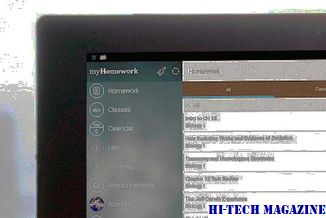
Facebook ประกาศแนวทางใหม่ในการสร้างนโยบายในอนาคตที่มีผลต่อความเป็นส่วนตัวของผู้ใช้ ในระหว่างการแถลงข่าวเมื่อวันพฤหัสบดีที่ผ่านมาหัวหน้า Mark Zuckerberg ของ Facebook กล่าวว่าการย้ายดังกล่าวเป็นการตอบสนองต่อการฟันเฟืองจากผู้ใช้เมื่อต้นเดือนนี้เมื่อเฟสบุ๊คเปลี่ยนเงื่อนไขการให้บริการที่อ้างสิทธิ์ในความเป็นเจ้าของเนื้อหาของผู้ใช้ ต่อมาได้เปลี่ยนเป็นข้อกำหนดในการให้บริการก่อนหน้านี้
Facebook ฉันพบว่าตัวเองไม่พอใจกับวันนี้ไม่ใช่ Facebook ที่ฉันลงชื่อสมัครใช้ ฉันไม่ได้เปลี่ยน Facebook ทำ และฉันต้องการ Facebook ที่ฉันลงชื่อสมัครใช้เพื่อกลับมา

ในช่วงสองสามวันที่ผ่านมาได้กลายเป็นแฟชั่นสำหรับเกจิที่จะบอก Facebook ว่ากำลังทำในสิ่งที่ถูกต้อง พวกเขากล่าวว่าการเปลี่ยนแปลงที่ก่อกวนเป็นสิ่งที่จำเป็นและเป็นสิ่งที่เป็นบวก ว่าในกรณีของ Facebook ไม่ฟังลูกค้าเป็นคุณธรรมมากกว่าความบาป
Facebook มีการกรองเนื้อหา Pirate Bay ออกจากเว็บไซต์ของตนซึ่งห้ามใช้แอพพลิเคชันการเชื่อมโยง Pirate Bay ซึ่งจะช่วยให้คุณสามารถแบ่งปันไฟล์ torrent จากไซต์ของ Pirate Bay กับสมาชิก Facebook ได้อย่างง่ายดาย Facebook ยังมีการเซ็นเซอร์อีเมลที่มี URL ของ Pirate Bay จากระบบอีเมลเพื่อป้องกันไม่ให้ผู้ใช้ตัดและวางที่อยู่อีเมลของ Pirate Bay Web ในข้อความอีเมล์ของ Facebook และส่งไป แม้ว่าการกระทำของ Facebook อาจเป็นความพยายามที่จะรักษาภาพลักษณ์ที่เป็นมิตรกับครอบครัว แต่ก็มีคำถามว่าเว็บไซต์เครือข่ายสังคมออนไลน์

เพื่อที่จะพิจารณาว่าเนื้อหาใดเป็น "เนื้อหาที่ถูกบล็อก" Facebook ตองอานขอความอีเมลที่สง นี่อาจเป็นการใช้กฎหมายระหว่างประเทศที่ผิดกฎหมาย เห็นได้ชัดจากการทดสอบของเราว่า URL ใด ๆ ที่มีต้นกำเนิดจากเว็บไซต์ของ Pirate Bay ถูกกรองออกจากระบบโดยอัตโนมัติ ถ้าไม่มีข้อความอื่นถูกเพิ่มลงในข้อความขาออกข้อความจะมาถึงที่ว่าง ระบุว่าเนื้อหาของอีเมลเป็นอย่างไรหรือ "ซุฟฟ์" อีเมลตามที่







